NW.js 教程

本文主要带领大家了解 NW.js(前身是 node-webkit) 的基本知识,通过本入门指南的学习,可以让你快速构建一个 NW.js 的桌面应用。
NW.js 简介
NW.js 是一个基于 Chromium 和 node.js 的应用运行时,通过它可以用 HTML 和 JavaScript 编写原生应用程序。它还允许您从 DOM 调用 Node.js 的模块 ,实现了一个用所有 Web 技术来写原生应用程序的新的开发模式。
这里是 使用 NW.js 的应用和公司列表 ,可以看到 NW.js 实际应用效果。
功能特性
- 用现代 HTML5,CSS3,JS 和 WebGL 来编写应用程序
- 完全支持 Node.js APIs 和所有其 第三方模块
- 良好的性能:Node 和 WebKit 运行在相同的线程:函数调用是更简洁;对象在同一堆可以互相引用;
- 容易打包和分发应用程序。
- 支持 Linux、Mac OS X 和 Windows
快速入门
我们新建一个目录 quick-start ,来代表项目名称。
代码
在 quick-start 目录下,创建 index.html :
1 |
|
在 quick-start 目录下,创建 package.json :
1 | { |
运行程序
运行:
bash $ /path/to/nw (假设当前目录包含 ‘package.json’)
注意: 在 Windows 系统, 拖动包含 package.json 文件夹 quick-start ,到 nw.exe 来打开它。
注意:在 OSX 系统,可执行编译文件是在隐藏目录的 .app 文件内。为了在 OSX 运行 node-webkit , 输入:
/path/to/nwjs.app/Contents/MacOS/nwjs (假设当前目录包含 ‘package.json’)
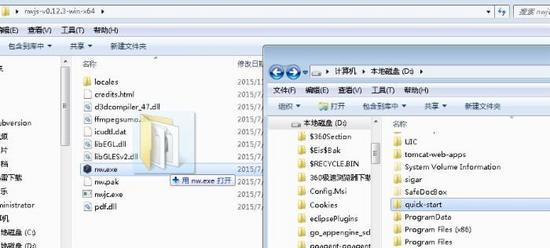
效果如下:
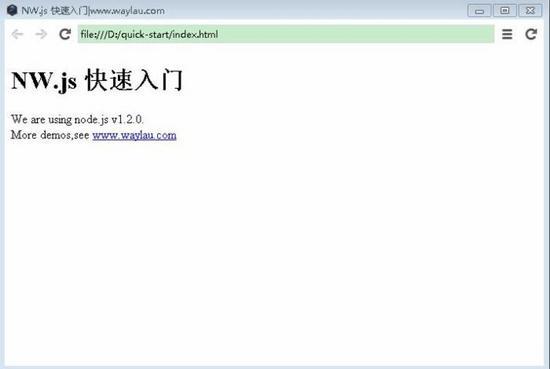
关于 package.json 的更多设置
将 quick-start 复制为另外要给项目 quick-start-window
修改 package.json 来设置程序
1 | { |
窗口外观常用属性包括:
- title : 字符串,设置默认 title
- width/height : 主窗口的大小
- toolbar : bool 值,是否显示导航栏
- icon : 窗口的 icon
- position :字符串,窗口打开时的位置,可以设置为“null”、“center”或者“mouse”
- min_width/min_height : 窗口的最小值
- max_width/max_height : 窗口显示的最大值
- resizable : bool 值,是否允许调整窗口大小
- always-on-top : bool 值,窗口置顶
- fullscreen : bool 值,是否全屏显示
- show_in_taskbar : 是否在任务栏显示图标
- frame : bool 值,如果设置为 false,程序将无边框显示
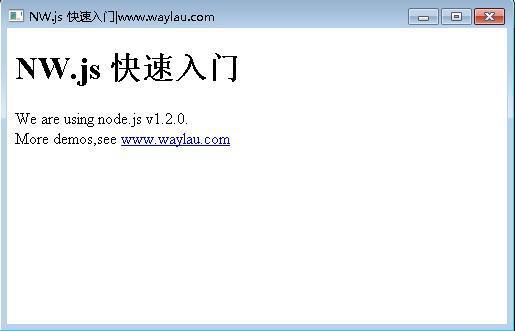
发布
本节以 Windows 环境下为例
新建发布包
将下载的 NW.js 文件解压,复制一份作为项目的发布包模板,本例名称为 nwjs-v0.12.3-win-x64
压缩
将 quick-start 内的文件压缩成 .zip 文件 quick-start.zip ,修改文件后缀为 quick-start.nw
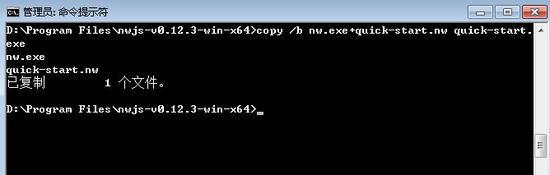
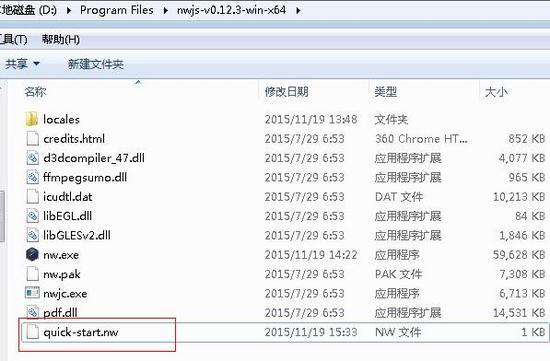
合成
将 quick-start.nw 放入发布包 nwjs-v0.12.3-win-x64 ,
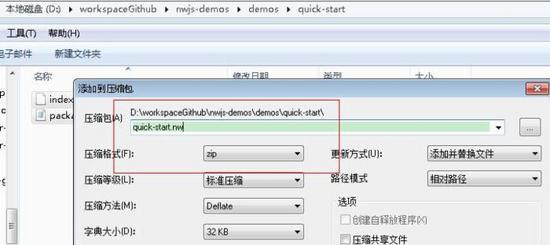
在命令下,切换到 nwjs-v0.12.3-win-x64 目录,并执行
1 | copy /b nw.exe+quick-start.nw quick-start.exe |
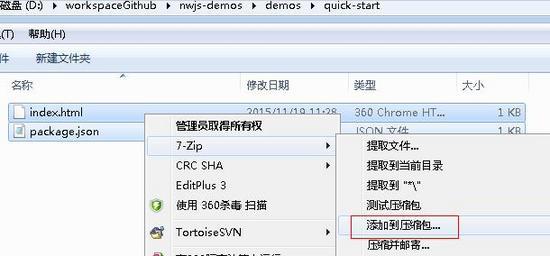
此时,生成了可执行文件 quick-start.exe ,双击即可运行程序
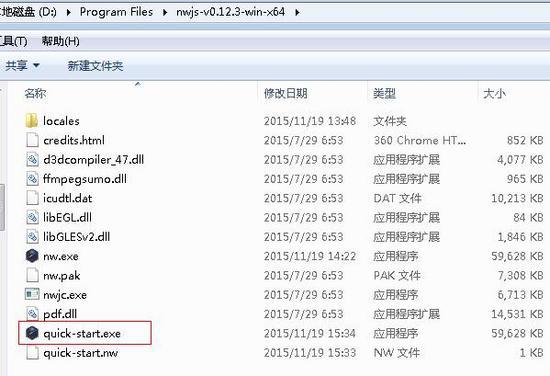
删除冗余
最终的发布包,未减少体积,可以删除项目用不到的冗余文件,由于 nw.exe 、 quick-start.nw 文件已经合成为了 quick-start.exe ,故删之。又因为该项目简单,没有用到媒体库,可以删除 nwjc.exe 、 ffmpegsumo.dll 等